Excel是现在十分常用的办公软件之一,有些用户想知道如何给图表添加线性趋势线并显示公式,接下来小编就给大家介绍一下具体的操作步骤。
具体如下:
-
1. 首先第一步打开电脑中的Excel文档,根据下图箭头所指,输入任意数据。
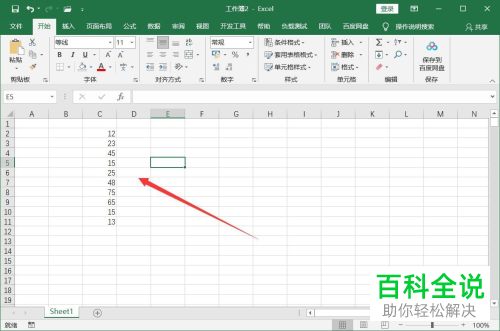
-
2. 第二步先选中单元格,接着根据下图箭头所指,依次点击【插入-图表】选项。小编以【柱状图】为例。

-
3. 第三步先选择柱状图,接着根据下图箭头所指,依次点击【添加图表元素-趋势线-其他趋势线选项】。
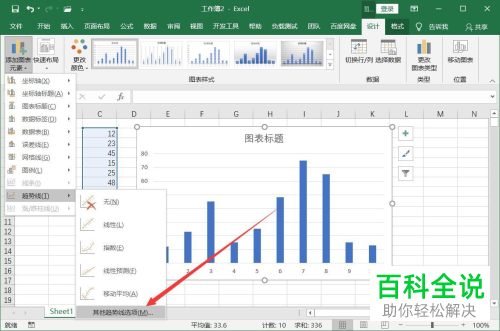
-
4. 第四步在右侧窗口中,按照需求选择类型。根据下图箭头所指,小编以【线性】为例。
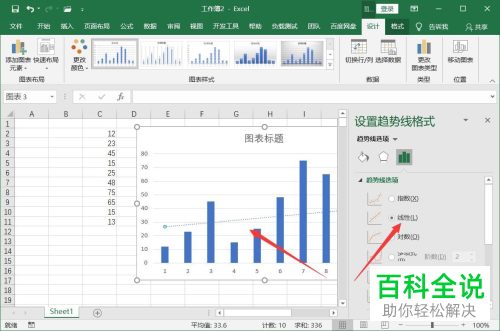
-
5. 最后根据下图箭头所指,找到并勾选【显示公式】,这样就能在图表中查看公式。
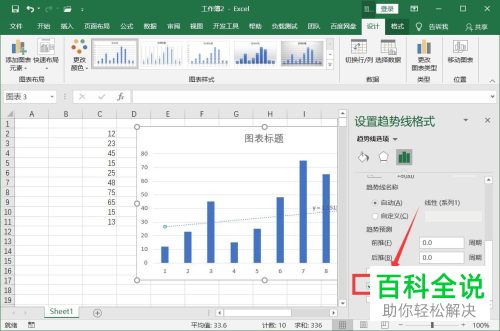
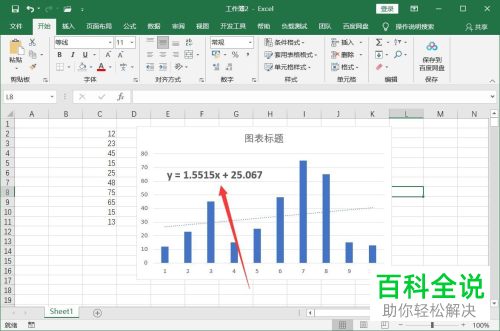
-
以上就是Excel如何给图表添加线性趋势线并显示公式的方法。
